Casio ClassPad Manager Version 3.0 Manuel d'utilisation
Page 77
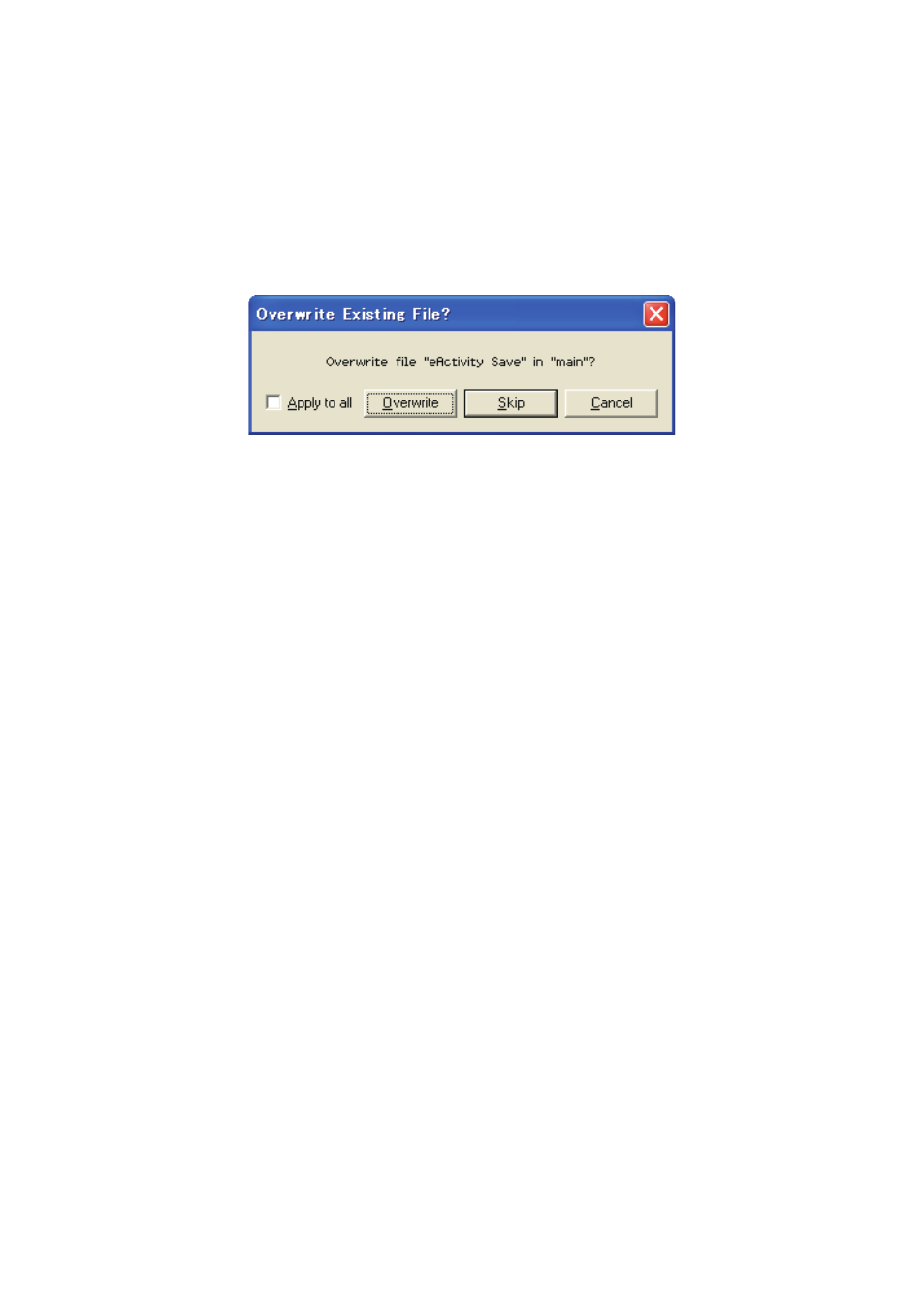
Remarque
L’opération précédente n’affecte pas les fichiers (sauf les fichiers de mêmes noms destinés à être
remplacés) déjà enregistrés sur le ClassPad virtuel où s’effectue le transfert.
Boîte de dialogue d’effacement de fichier existant
La boîte de dialogue « Overwrite Existing File? » apparaît si un fichier transféré d’un ClassPad a
le même nom qu’un fichier existant dans le ClassPad virtuel où s’effectue le transfert (par exemple
eActivities\main\).
• Pour remplacer le fichier existant par celui qui est transféré, cliquez sur [Overwrite]. Cliquez sur
[Skip] pour ne pas transférer le fichier et laisser le fichier sur le ClassPad virtuel tel quel, ou
cliquez sur [Cancel] pour annuler le transfert.
• Si vous voulez utiliser [Overwrite] ou [Skip] pour tous les fichiers de mêmes noms, cochez la case
[Apply to all] et cliquez sur [Overwrite] ou [Skip].
k Pour transférer en bloc toutes les données d’un ClassPad virtuel figurant dans
la fenêtre d’échange du ClassPad Manager sur un ClassPad
1.
Dans la sous-fenêtre 3 de la fenêtre d’échange, cliquez sur l’icône du ClassPad virtuel à partir
duquel vous voulez effectuer le transfert.
2.
Tirez l’icône et déposez-la sur l’icône du ClassPad dans la sous-fenêtre 1 où vous voulez
transférer les données.
• Le nom du ClassPad est surligné.
3.
Déposez l’icône du ClassPad virtuel sur l’icone du ClassPad en relâchant le bouton de la souris.
• Une boîte de dialogue reste sur l’écran de l’ordinateur pendant le transfert de données.
• La boîte de dialogue « Overwrite Existing File? » apparaît si un fichier parmi les données
transférées du ClassPad virtuel a le même nom qu’un fichier enregistré dans la mémoire du
ClassPad. Voir « Boîte de dialogue d’effacement de fichier existant » ci-dessus pour le détail
sur cette boîte de dialogue.
• La boîte de dialogue de transfert de données se ferme lorsque le transfert est terminé.
Remarque
L’opération précédente n’affecte pas les fichiers (sauf les fichiers de mêmes noms destinés à être
remplacés) déjà enregistrés sur le ClassPad où s’effectue le transfert.
F-75
20060301